win10时间不准怎么办 设置win10系统时间方法教程
来源:www.laobaicai.net 发布时间:2018-12-06 13:15
win10系统自带了一个自动设置时间的功能,自动连接互联网设置准确的时间。最近一位用户反馈自己在开启“自动设置时间”开关之后时间就变得不准了,该怎么办呢?今天小编就来给大家说说win10时间不准的具体解决方法。一起来看看吧。
以下是win10系统设置时间的方法:
1:我们打开win10桌面的右下角的通知栏图标,选择所有设置的选项,下图所示:
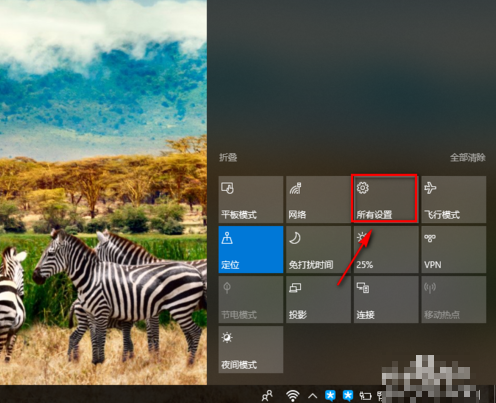
2:在这里我们找到时间和语言的设置选项,然后点击进入设置。
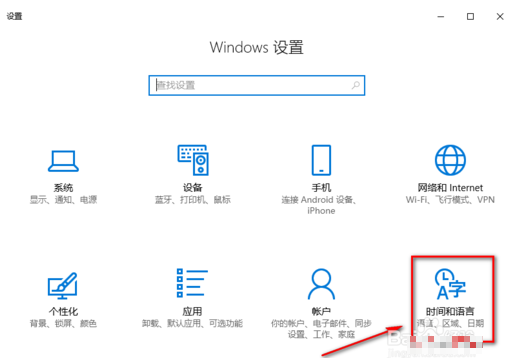
3:一般win10的自动更新时间是打开的,如果我们要手动的设置时间,可以先关闭自动更新时间的功能,再点击更改就可以了。
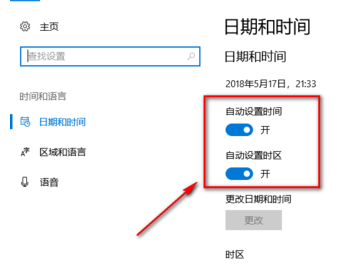
4:关闭自动更新时间后我们发现更改的按钮已经不是灰色而可以进行点击打开了。
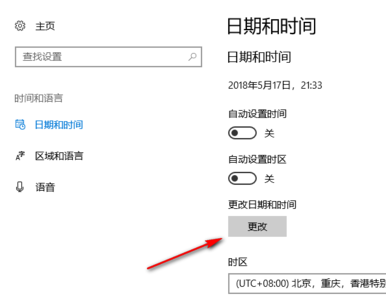
5:这里手动的设置当前的日期和时间。
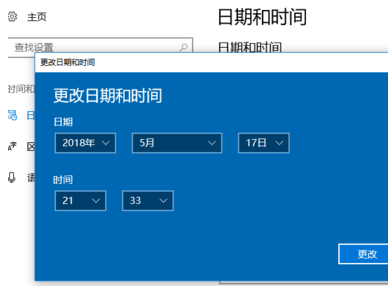
6:在这里我们还可以设置更改日期和时间的格式,方便我们时间的显示和查看。
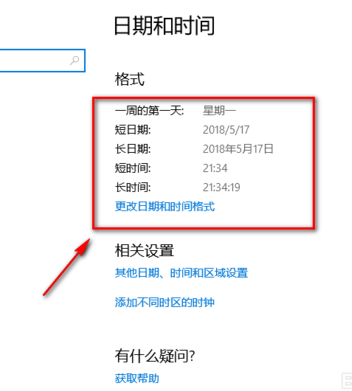
以上就是win10时间不准怎么办 设置win10系统时间方法教程的全部内容了。如果你也有遇到win10时间不准确的情况,可以参考小编上述方法来解决哦。更多精彩教程请关注老白菜官网 。
推荐阅读
"win10系统亮度调节无效解决方法介绍"
- win10系统没有亮度调节解决方法介绍 2022-08-07
- win10系统关闭windows安全警报操作方法介绍 2022-08-06
- win10系统无法取消屏保解决方法介绍 2022-08-05
- win10系统创建家庭组操作方法介绍 2022-08-03
win10系统音频服务未响应解决方法介绍
- win10系统卸载语言包操作方法介绍 2022-08-01
- win10怎么还原系统 2022-07-31
- win10系统蓝屏代码0x00000001解决方法介绍 2022-07-31
- win10系统安装蓝牙驱动操作方法介绍 2022-07-29
老白菜下载
更多-
 老白菜怎样一键制作u盘启动盘
老白菜怎样一键制作u盘启动盘软件大小:358 MB
-
 老白菜超级u盘启动制作工具UEFI版7.3下载
老白菜超级u盘启动制作工具UEFI版7.3下载软件大小:490 MB
-
 老白菜一键u盘装ghost XP系统详细图文教程
老白菜一键u盘装ghost XP系统详细图文教程软件大小:358 MB
-
 老白菜装机工具在线安装工具下载
老白菜装机工具在线安装工具下载软件大小:3.03 MB










